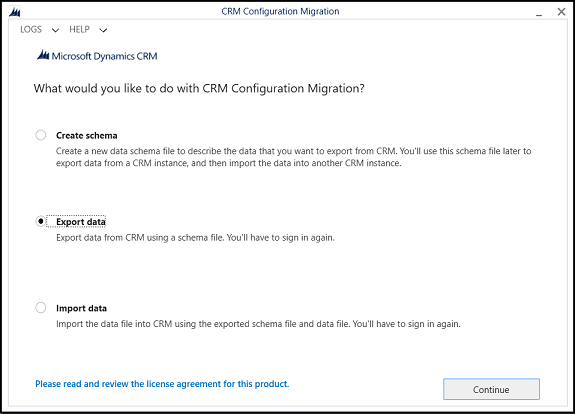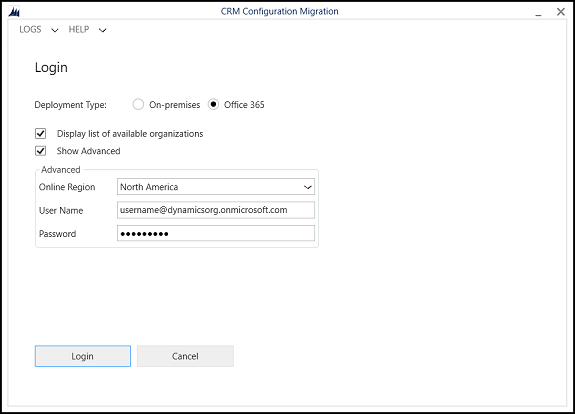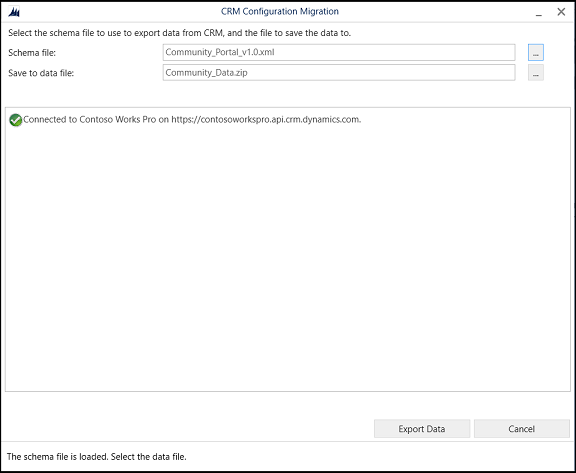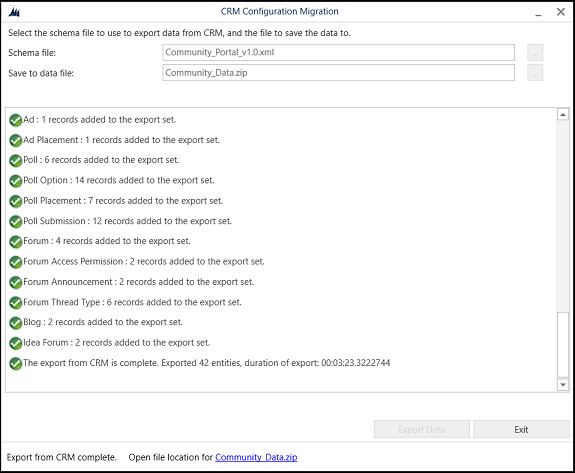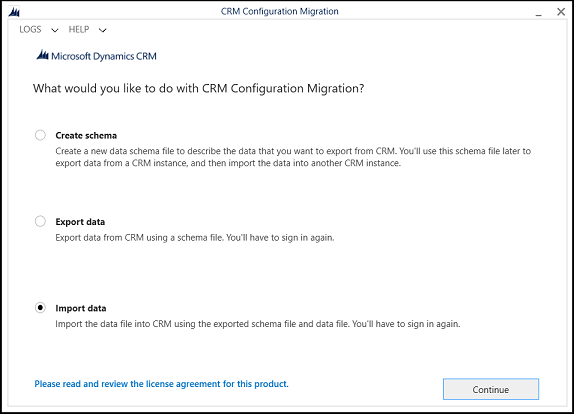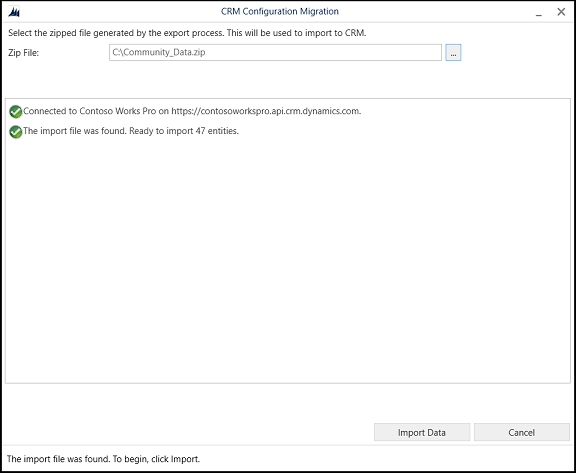Migrera portalkonfiguration
Anteckning
Från och med den 12 oktober 2022 byter Power Apps-portaler namn till Power Pages. Mer information: Microsoft Power Pages är nu allmänt tillgänglig (blogg)
Vi kommer snart migrera och sammanfoga dokumentationen för Power Apps-portaler med Power Pages-dokumentationen.
Portalutveckling består av flera konfigurationer och anpassningar för att uppnå en önskad upplevelse för portalens slutanvändare.
När du har slutfört utvecklingen eller konfigurationen av din portalinstans kanske du vill migrera din senaste portalkonfiguration från utveckling till test eller produktionsmiljöer.
Migrering involverar att exportera den befintliga konfigurationen från Microsoft Dataverse-källmiljön och sedan importera den till Dataverse-målmiljön.
Förbered målmiljön
Anteckning
- Att förbereda målmiljön är en engångsprocess. Du måste tillhandahålla en ny portal för att kunna installera de hanterade portallösningarna i Dataverse, samt även konfigurera portalwebbprogrammet. Denna process omfattar även installation av standardportalmetadata, vilka sedan ersätts med portalmetadata från källmiljön.
- Se till att målmiljöns största storlek för bifogade filer har samma eller större storlek som källmiljön.
- Den maximala storleken på filer fastställs av inställningen Maximal filstorlek på fliken e-post med systeminställningar i dialogrutan miljösysteminställningar.
Skapa en ny portal i målmiljön. Använd samma portalmall som du tillhandahöll i källmiljön. Om du till exempel tillhandahöll portalen Dynamics 365-portaler – självbetjäningsportal för kunder i din källmiljö ska du tillhandahålla portalen Dynamics 365-portaler – självbetjäningsportal för kunder även i målmiljön.
I målmiljön använder du programmet Portalhantering och raderar den nyskapta webbplatsposten. I och med detta tas standardportalkonfigurationsdatan bort från målmiljön.
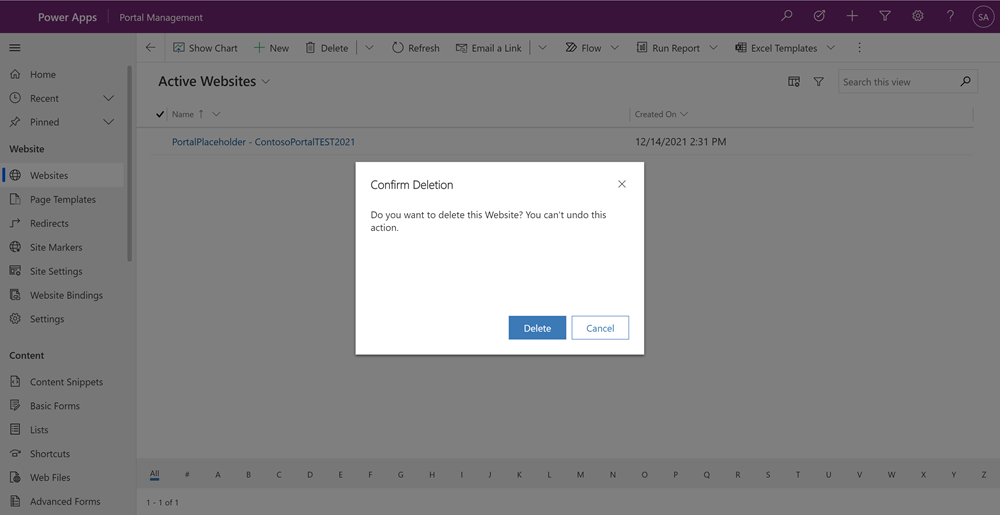
I målmiljön tar du bort portalappen. Detta innebär att den portalapp som för närvarande är konfigurerad för rendering av standardportalen tas bort.
Anteckning
Ta inte bort programmet Portalhantering!
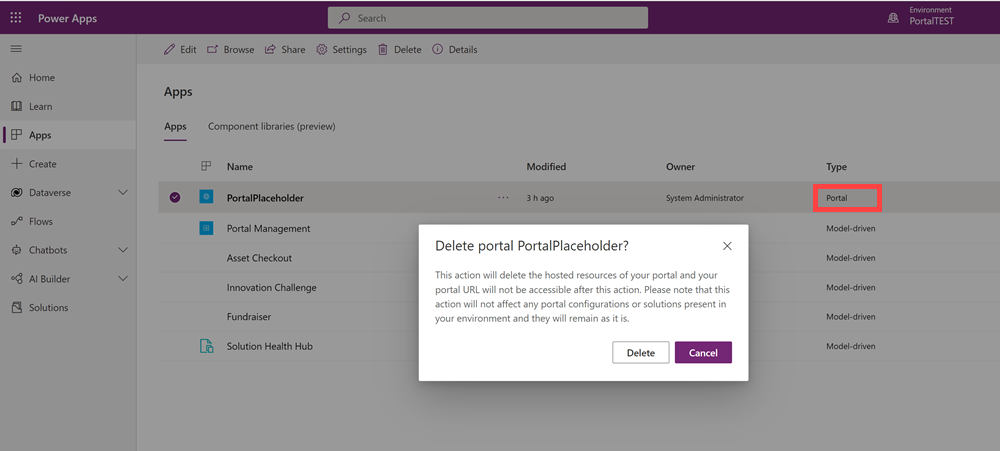
Överför portalmetadatan från källmiljön med hjälp av Power Platform CLI eller konfigurationsverktyget för migrering.
I målmiljön skapar du en ny portal med det befintliga alternativet för portalwebbplats. Med den här processen konfigureras en portal med hjälp av portalkonfigurationen som du överförde från källmiljön.
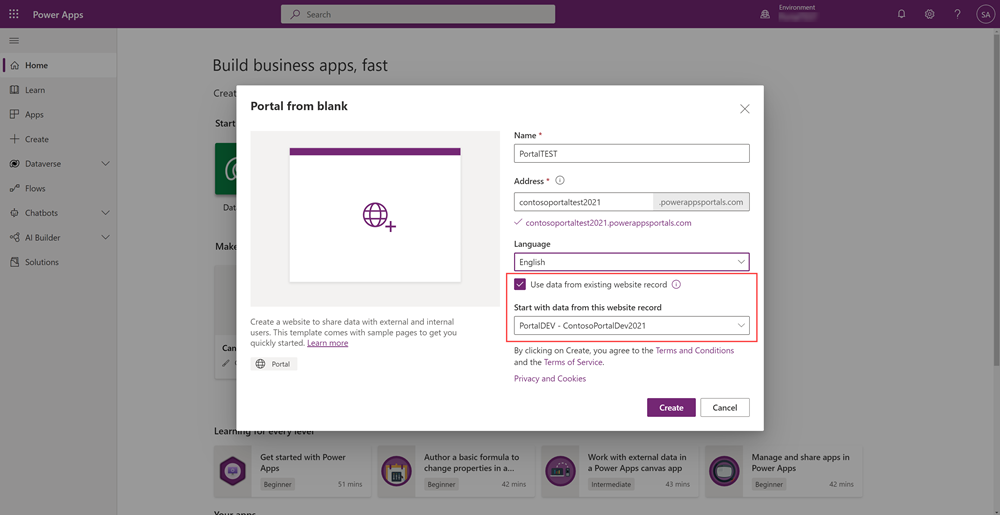
Portaluppdateringarna från källmiljön ska återspeglas i den nya målmiljön. I framtiden bör du kunna överföra konfigurationen från källan till målmiljöer genom att överföra portalkonfigurationsdata.
Överföra portalmetadata
Anteckning
Från och med den 12 oktober 2022 byter Power Apps-portaler namn till Power Pages. Mer information: Microsoft Power Pages är nu allmänt tillgänglig (blogg)
Vi kommer snart migrera och sammanfoga dokumentationen för Power Apps-portaler med Power Pages-dokumentationen.
Överföra portalkonfiguration med Power Platform CLI
Microsoft Power Platform CLI har många funktioner specifika för portaler. Med dessa kommandon kan du hämta portalkonfigurationen från en källmiljö och sedan överföra den till en målmiljö. Dessa kommandon kan också ingå i dina ALM-processer.
Skapa Power Platform CLI-autentiseringsprofiler för att ansluta till både käll- och målmiljöerna. Du kan ge dem ett namn för att enkelt identifiera mål- och källmiljöerna.
pac auth create --name [name] --url [environment url]Exempel
pac auth create --name PORTALDEV --url https://contoso-org.crm.dynamics.comNär autentiseringsprofilerna skapas får de ett associerat index som kan fastställas med hjälp av listkommandot.
pac auth list
Välj den Power Platform CLI-autentiseringsprofil som är kopplad till källmiljön.
pac auth select --index [source environment index]Exempel
pac auth select --index 1Fastställa webbplats-ID:t för källportalen.
pac paportal list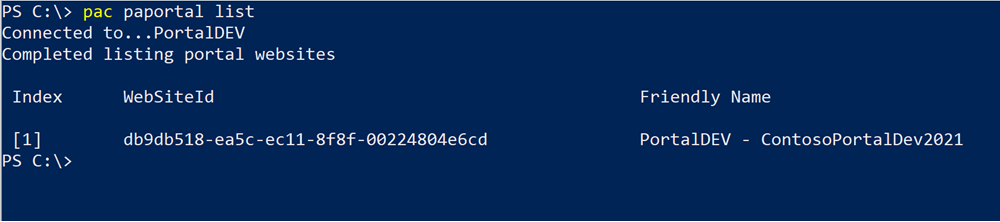
Hämta portalkonfigurationsdata till din lokala arbetsstation. Annge alternativuppsättningen --skriva över som true (sann) om du redan har hämtat portalkonfigurationen till samma sökväg.
pac paportal download --path [path] --webSiteId [website id]Exempel
pac paportal download --path c:\paportals\ --webSiteId db9db518-ea5c-ec11-8f8f-00224804e6cdVälj den Power Platform CLI-autentiseringsprofil som är kopplad till målmiljön.
pac auth select --index [target environment index]Exempel
pac auth select --index 2Överför portalkonfigurationsdata till målmiljön.
pac paportal upload --path [path]Exempel
pac paportal upload --path "C:\paportals\portaldev"
Anteckning
Verktyget Power Platform CLI migrerar inte tabeller eller tabellscheman. Migreringen kan misslyckas (element såsom tabeller och fält kan saknas) när konfigurationsdata inte matchar valt schema. Under importen ser du till att målmiljön innehåller samma portaltyp som redan har installerats med eventuella ytterligare anpassningar, till exempel tabeller, fält, formulär eller vyer som importeras separat som lösningar.
Skapa en ny portal med migrerade data
Om migreringsprocessen uppdaterar en befintlig portal ska uppdateringarna nu visas i målmiljön. Om migreringen gäller en ny potal kan du nu skapa den nya portalen för den importerade webbplatsposten med hjälp av alternativet Använd data från befintlig webbplatspost. Mer information: Skapa portal.
Migrering klientorganisation-till-klientorganisation
Power Apps-portaler stöder inte migrering klientorganisation-till-klientorganisation. Om du vill migrera en portal från en klientorganisation till en annan måste du följa stegen nedan:
Återställ portalen i källinnehavaren.
Tillhandahålla en ny portal i en miljö med Dataverse eller med Customer Engagement-appar.
Migrera portalkonfigurationer och anpassningar enligt stegen som förklarats tidigare.
Se även
- Spåra ändringar i Power Apps-portalkonfigurationer.
- Portalstöd för Microsoft Power Platform CLI.
- Migrering klientorganisation-till-klientorganisation av en Power Platform-miljö.
- Migrering klientorganisation-till-klientorganisation av modellbaserade appar i Dynamics 365, till exempel Sales, Customer Service, Marketing, Field Service och Project Service Automation.
Anteckning
Kan du berätta om dina inställningar för dokumentationsspråk? Svara i en kort undersökning. (observera att undersökningen är på engelska)
Undersökningen tar ungefär sju minuter. Inga personuppgifter samlas in (sekretesspolicy).